英伟达显卡驱动程序的安装可以显著提升显卡的兼容性和稳定性,从而更好地发挥其性能。对于那些对安装过程不太熟悉的用户来说,今天我将详细介绍nvidia英伟达显卡驱动的安装步骤。这是一个相对简单的过程,只要按照以下步骤操作即可,感兴趣的朋友们不妨一起来学习吧。
1、首先,启动浏览器并访问“nvidia官方网站”进行搜索。

2、进入英伟达官网后,点击首页的“驱动程序”选项。
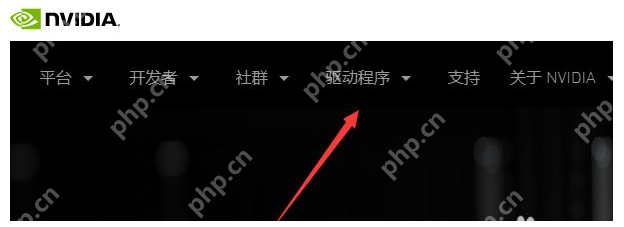
3、在列表中找到并选择“geforce驱动程序”并进入该页面。
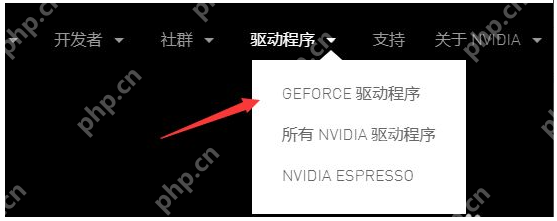
4、系统提供了两种驱动安装方式:一种是自动驱动程序更新;另一种是手动搜索驱动程序。
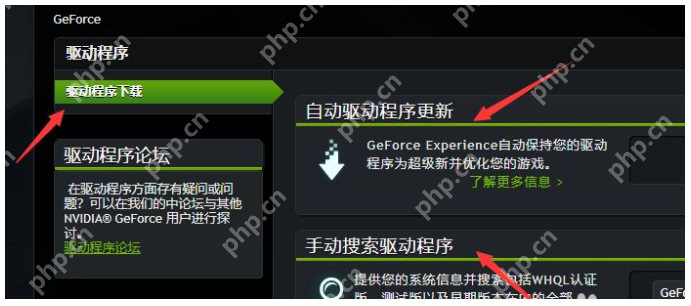
5、选择“自动驱动程序更新”,点击下载自动驱动更新程序,系统将自动检测您的电脑显卡配置,并为您下载最新的驱动设置。
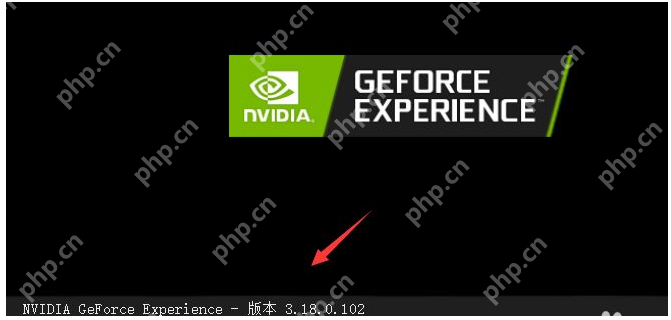
6、下载完成后,系统会提示您重启计算机,重启后,计算机将自动使用新的驱动。
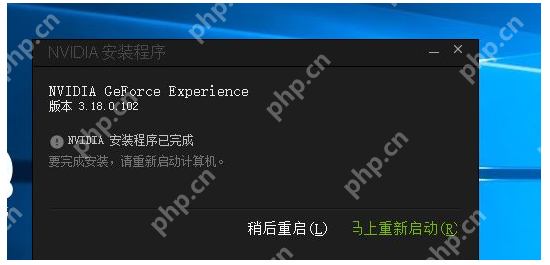
7、如果选择手动搜索驱动程序,您需要提前了解您电脑的显卡类型,然后在显卡系列中选择适合您的型号。
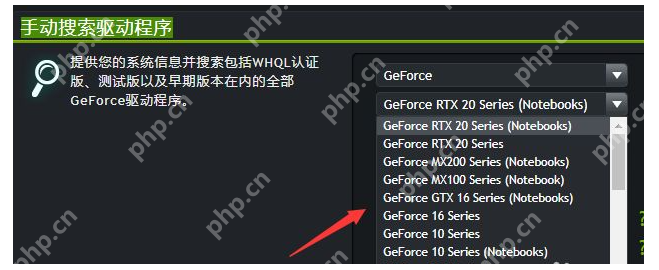
8、在操作系统选项中,选择您的系统版本,如Win7或Win10,以及32位或64位。

9、在语言列表中,选择“简体中文”。
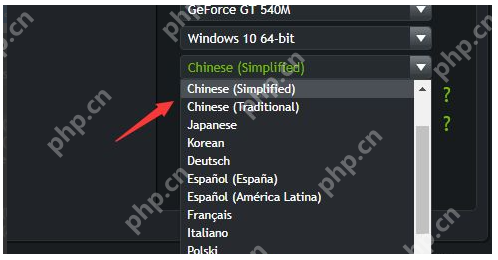
10、然后点击“开始搜索”。
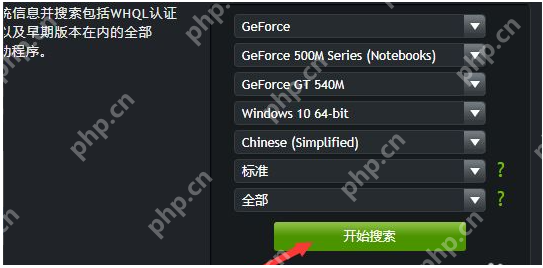
11、在搜索结果中,选择最新版本的驱动程序进行下载,下载完成后,点击安装即可。
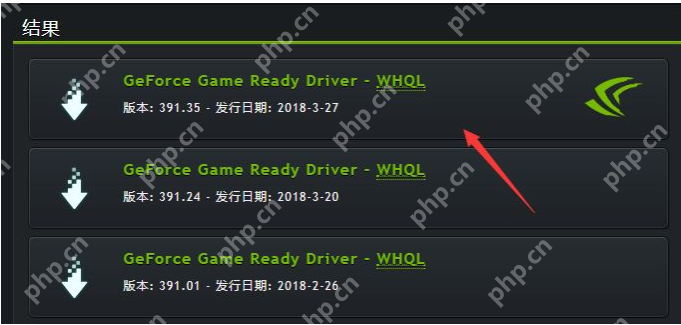
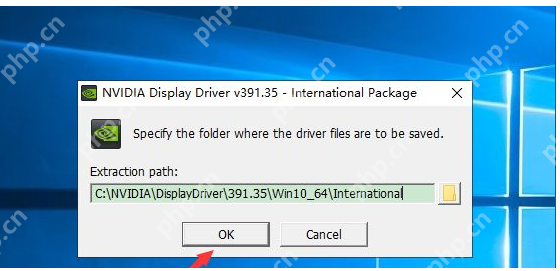
12、安装程序会自动检测系统的兼容性,点击“同意并继续”。
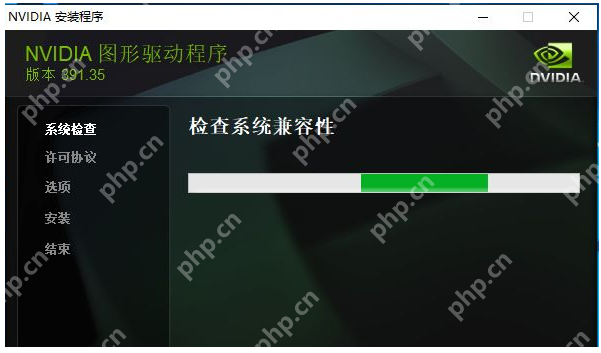
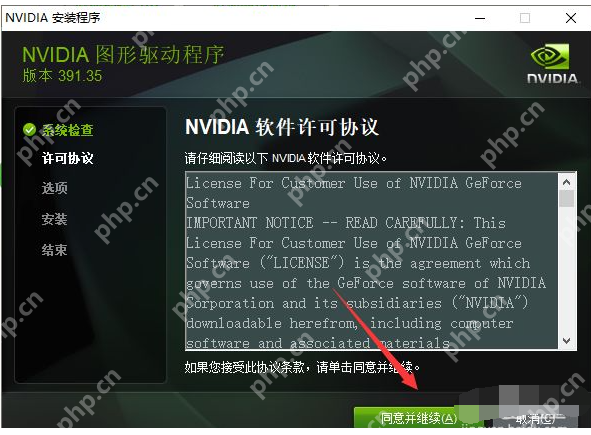
13、这样,您就成功地安装了英伟达显卡驱动。
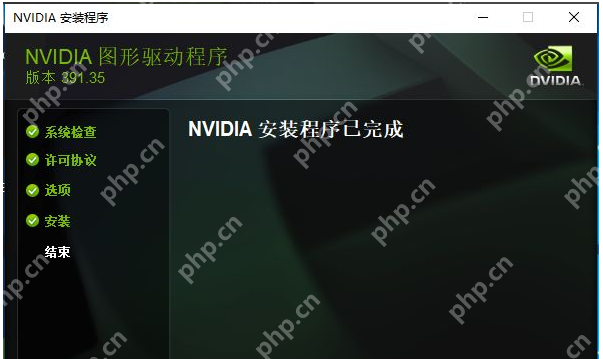
以上就是英伟达显卡驱动安装的详细指南,希望对大家有所帮助。
以上就是英伟达显卡驱动如何安装?NVIDIA英伟达显卡驱动安装教程的详细内容,更多请关注php中文网其它相关文章!

Copyright 2014-2025 https://www.php.cn/ All Rights Reserved | php.cn | 湘ICP备2023035733号